Kā novērst Screencastify Audio nedarbojošos problēmu?
Cita Noderīga Rokasgrāmata / / August 05, 2021
Screencastify ir ierakstījis savu vārdu ekrāna ierakstīšanas spēlē, jo tā ir ļoti vienkārša. Cilvēki var ierakstīt, rediģēt un kopīgot savus videoklipus, izmantojot bezmaksas ekrāna ierakstītāju pārlūkam Chrome. Miljoniem cilvēku visā pasaulē izmanto šo platformu dažādiem mērķiem, tostarp mācīšanai un spēlēšanai. Neskatoties uz ērto lietošanu, ekrāna reģistrators savā audio nodaļā ir saskatījis daudzas sūdzības. Daudzi cilvēki apgalvo, ka viņu audio kaut kāda iemesla dēļ nedarbojas. Ja jūs esat starp šiem, tad jūs esat īstajā vietā.
Dažreiz, izmantojot Screencastify, mikrofona ieraksts var nebūt dzirdams. Nu, jums nav nepieciešams paniku, jo ir daži soļi, kurus varat veikt, lai atrisinātu problēmu. Turpiniet lasīt, lai uzzinātu par viņiem.
Satura rādītājs
-
1 Labojums Screencastify audio nedarbojas
- 1.1 1. solis: Pirmkārt, pārbaudiet, vai audio ierakstīšanai ir izvēlēts pareizais mikrofons.
- 1.2 2. darbība. Pārbaudiet Chrome mikrofona noteikšanas iespējas.
- 1.3 3. darbība: pārbaudiet sistēmas audio iestatījumus.
- 1.4 4. darbība: atinstalējiet un atkārtoti instalējiet Screencastify un pārbaudiet, vai skaņa darbojas vai nedarbojas.
Labojums Screencastify audio nedarbojas
1. solis: Pirmkārt, pārbaudiet, vai audio ierakstīšanai ir izvēlēts pareizais mikrofons.
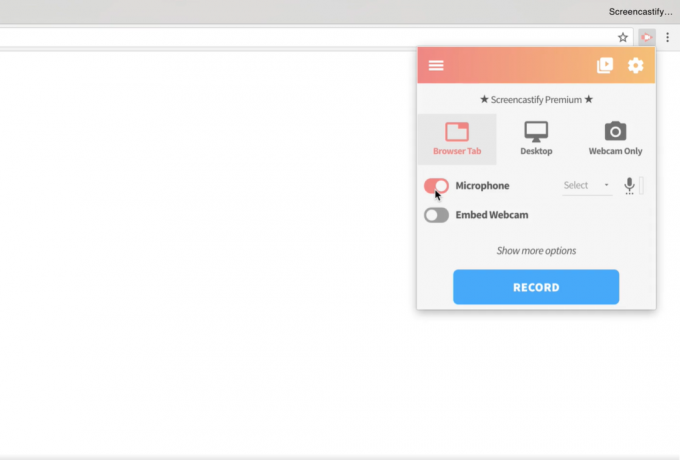
Lai pārbaudītu, vispirms pārlūkā Chrome noklikšķiniet uz Screencastify extension. Jūs redzēsiet opciju Mikrofons; atzīmējiet izvēles rūtiņu blakus tai. Pēc tam jūs redzēsiet iekšējā vai ārējā mikrofona iespēju. Atlasiet to, kuru izmantojat vai izmantosit.
Ja skaņa ir pareizi noteikta, blakus mikrofona ikonai pamanīsit iedegties līdzīgu joslu. Ja josla nedeg, tad pārejiet uz nākamo soli.
2. darbība. Pārbaudiet Chrome mikrofona noteikšanas iespējas.
- Apmeklējiet vietni webaudiodemos.appspot.com, lai pārbaudītu, vai Chrome pareizi uztver audio. Ja tas darbojas, pārejiet uz 4. darbību. Citos gadījumos turpini lasīt.
- Ja skaņa netiek atklāta, tas nozīmē, ka ir problēma ar pārlūku Chrome. Pēc Chrome restartēšanas varat atkārtoti pārbaudīt tās pašas lietas.
- Ja joprojām rodas problēmas, pārlūkā Chrome vietnes iestatījumos mainiet mikrofona un kameras iestatījumus.
Ja tagad varat ierakstīt skaņu, dodieties uz Screencastify un sāciet ierakstīt audio vēlreiz. Ja problēma joprojām pastāv, pārejiet uz nākamo soli.
3. darbība: pārbaudiet sistēmas audio iestatījumus.
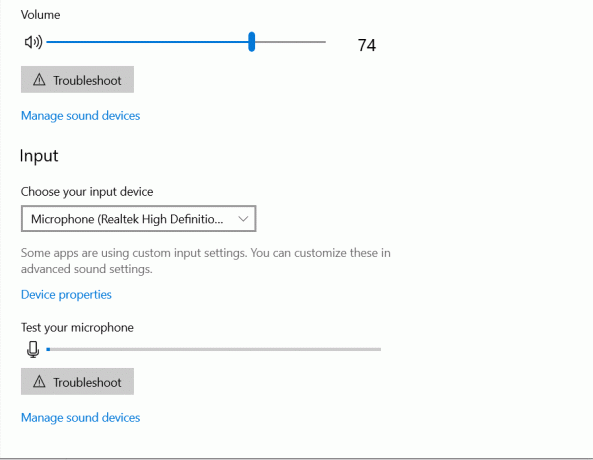
Atkarībā no izmantotās operētājsistēmas dodieties uz skaņas iestatījumiem un pārbaudiet, vai mikrofons ir iespējots un vai tas nav izslēgts. Tagad vēlreiz dodieties uz Screencastify un vēlreiz pārbaudiet, vai audio darbojas. Pārejiet uz nākamo soli, ja problēma vēl nav atrisināta.
4. darbība: atinstalējiet un atkārtoti instalējiet Screencastify un pārbaudiet, vai skaņa darbojas vai nedarbojas.
Es ceru, ka iepriekš minētie soļi atrisinās jūsu Screencastify problēmu. Ja problēma joprojām pastāv, jums jāpārbauda ierīces aparatūra. Lai iegūtu citas norādes par ekrāna reģistratoru, informējiet mūs, komentējot to zemāk esošajā sadaļā.



